
Deze software repareert veelvoorkomende computerfouten, beschermt u tegen bestandsverlies, malware, hardwarestoringen en optimaliseert uw pc voor maximale prestaties. Los pc-problemen op en verwijder virussen in 3 eenvoudige stappen:
- Download Restoro PC Reparatie Tool die wordt geleverd met gepatenteerde technologieën (patent beschikbaar) hier).
- Klik Start scan om Windows-problemen te vinden die pc-problemen kunnen veroorzaken.
- Klik Repareer alles om problemen op te lossen die de beveiliging en prestaties van uw computer beïnvloeden
- Restoro is gedownload door 0 lezers deze maand.
Het Windows 10-register is een belangrijke database met cruciale instellingen, en in dit artikel laten we u zien hoe u toegang tot registerbewerkingstools op uw pc kunt voorkomen.
Raadpleeg de onderstaande gids voor meer informatie.
Hoe kan ik de toegang tot het register blokkeren?
1. Groepsbeleid-editor gebruiken (Windows 10 Pro/Enterprise/Onderwijs)
- druk op Windows-toets + R om Uitvoeren te openen, typt u gpedit.msc en raak Enter.

- De Editor voor lokaal groepsbeleid zal openen.
- Navigeer nu in het linkerdeelvenster naar: Gebruikersconfiguratie > Beheersjablonen > Systeem.
- In het rechter gedeelte ziet u een Toegang tot hulpprogramma's voor het bewerken van het register voorkomen het beleid. Dubbelklik erop.
- In het nieuwe venster dat verschijnt, selecteer Ingeschakeld.
- Klik Van toepassing zijn en dan OK.
Heb je geen Groepsbeleid-editor op de Home-editie van Windows? Schakel het in met deze truc!
2. Register-editor gebruiken
- druk op Windows-toets + R om Uitvoeren te openen, typt u regedit en raak Enter.

- Navigeren naar
HKEY_CURRENT_USER\SOFTWARE\Microsoft>Windows\CurrentVersion\Policies - Klik met de rechtermuisknop op de map Beleid, selecteer Nieuw en klik vervolgens op Sleutel.
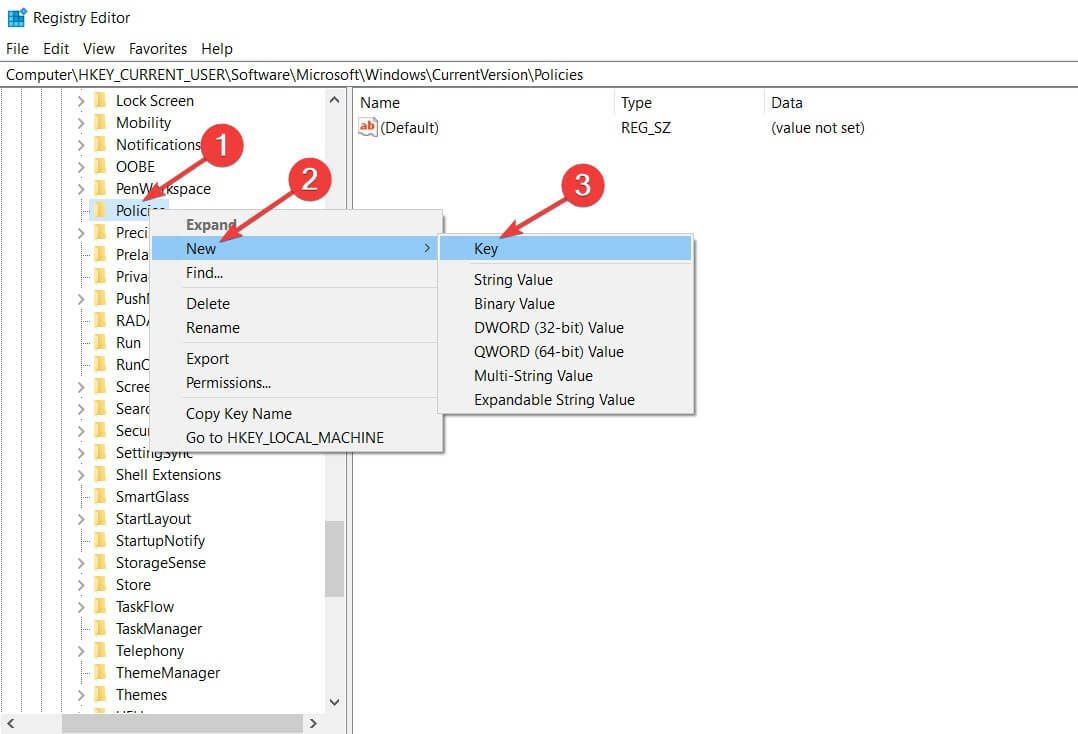
- Geef de nieuw toegevoegde sleutel een naam Systeem en druk op Enter.
- In Systeemmap, klik met de rechtermuisknop op een lege ruimte, selecteer Nieuw en klik vervolgens op DWORD (32 bit) Waarde.
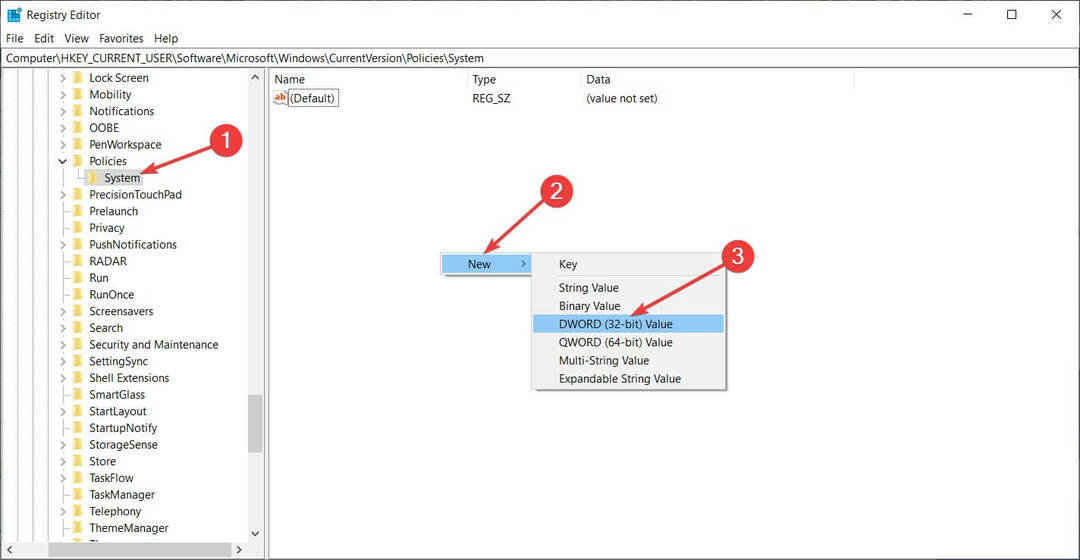
- Geef de sleutel een naam RegistryTools uitschakelen.
- Dubbelklik op het DWORD dat u zojuist hebt gemaakt en wijzig de waarde van 0 naar 1 of 2. De betekenis van de waarden is: 0 – Register-editor werkt normaal, 1 – Register-editor wordt niet geopend, maar kan in de stille modus worden gestart met de /s switch tijdens het gebruik van opdrachten, 2 – Register-editor kan niet normaal of stil worden gestart.
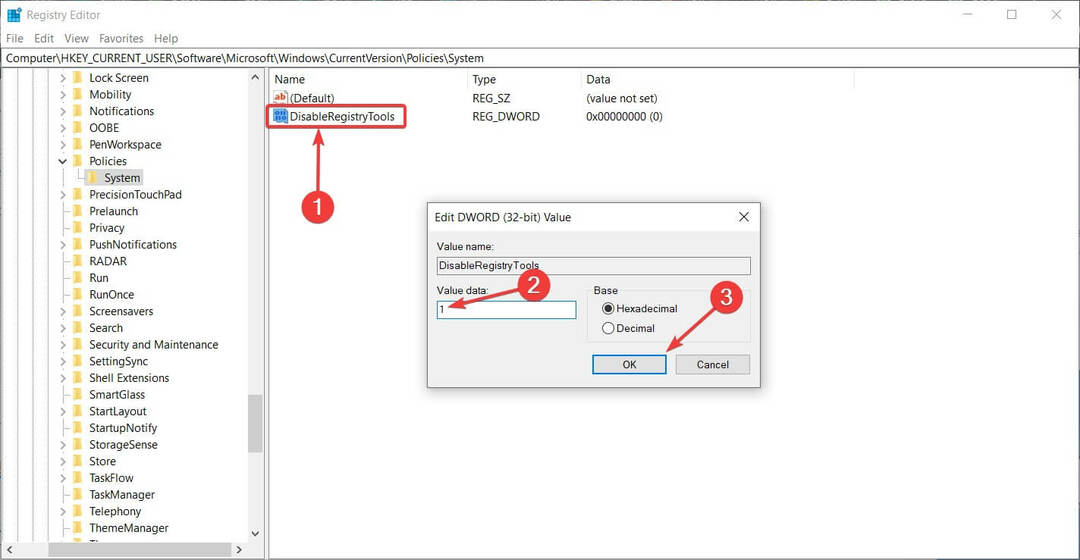
- Raken OK.
Weinig gebruikers meldden dat ze kan de Register-editor niet openen op hun pc. Als dat het geval is, raadpleeg dan onze handleiding voor dat probleem.
Alsjeblieft, dit zijn de beste manieren om toegang tot registerbewerkingstools op je pc te voorkomen, dus probeer ze allebei uit.
Als het proces u in de war heeft gebracht of als u nog vragen heeft, kunt u deze in de sectie Opmerkingen hieronder stellen.
 Nog steeds problemen?Repareer ze met deze tool:
Nog steeds problemen?Repareer ze met deze tool:
- Download deze pc-reparatietool goed beoordeeld op TrustPilot.com (download begint op deze pagina).
- Klik Start scan om Windows-problemen te vinden die pc-problemen kunnen veroorzaken.
- Klik Repareer alles om problemen met gepatenteerde technologieën op te lossen (Exclusieve korting voor onze lezers).
Restoro is gedownload door 0 lezers deze maand.


